
Pathfinder: Wrath of the Righteous, Pathfinder: Kingmaker-এর একটি সিক্যুয়েল, একই প্রকাশক: Owlcat Games এবং Publisher Deep Silver দ্বারা তৈরি করা হয়েছে। যাইহোক, অনেক খেলোয়াড়ের এই মহাকাব্য কাহিনী নিয়ে সমস্যা হচ্ছে। যদি আপনার পাথফাইন্ডার: ধার্মিকদের ক্রোধ আরম্ভ হয় না অথবা গেমের লোগোর পরে ডেস্কটপে ক্র্যাশ হলে, আপনি এই পোস্টে সম্ভাব্য সব সমাধান পাবেন।
ধার্মিক স্টার্টআপের ক্রোধ শুরু করতে ব্যর্থ? এই সংশোধন চেষ্টা করুন
প্রথমত, নিশ্চিত করুন যে আপনার পিসি পাথফাইন্ডারের জন্য ন্যূনতম প্রয়োজনীয়তাগুলি পূরণ করে: ন্যায়পরায়ণতার ক্রোধ।
- ওএস: উইন্ডোজ 7 (64-বিট প্রসেসর এবং অপারেটিং সিস্টেম)
- প্রসেসর: Intel(R) Core(TM) i3-2310M CPU @ 2.10GHz।
- মেমরি: 6 জিবি র্যাম।
- গ্রাফিক্স: ইন্টেল(আর) ইন্টেল এইচডি গ্রাফিক্স 620।
- সঞ্চয়স্থান: 50 GB উপলব্ধ স্থান।
নীচে 'পাথফাইন্ডার: রাইটস অফ দ্য রাইটিয়াস নট লঞ্চিং' ইস্যুটির জন্য 6টি সংশোধন করা হয়েছে; আপনি আপনার জন্য কাজ করে যে একটি খুঁজে না হওয়া পর্যন্ত শুধু আপনার পথ হাঁটা.
- স্টিম ক্লায়েন্ট পুনরায় চালু করুন
- আপনার ডিভাইস ড্রাইভার আপডেট করুন
- NVIDIA/GoG ওভারলে অক্ষম করুন
- রেজিস্ট্রি পরিবর্তন করুন
- একটি পরিষ্কার বুট সঞ্চালন
- GPU অগ্রাধিকার পরিবর্তন করুন
ফিক্স 1: স্টিম ক্লায়েন্ট পুনরায় চালু করুন
আপনার গেমটি পুনরায় চালু করতে এবং অন্যান্য আরও উন্নত ফিক্সের দিকে যাওয়ার আগে আপনার গেম ফাইলগুলি যাচাই করতে কখনই কষ্ট হয় না৷ এখানে কিভাবে:
1) স্টিম পুনরায় চালু করুন এবং আপনার স্টিম অ্যাকাউন্টে পুনরায় লগইন করুন।
2) নির্বাচন করুন লাইব্রেরি , এবং তারপর ডান ক্লিক করুন পাথফাইন্ডার: ধার্মিকদের ক্রোধ > নির্বাচন করুন বৈশিষ্ট্য .

3) নির্বাচন করুন স্থানীয় ফাইল ট্যাব এবং ক্লিক করুন গেম ফাইলের অখণ্ডতা যাচাই করুন...
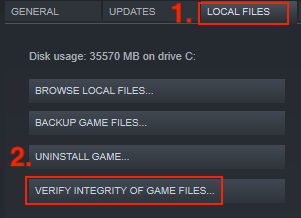
4) গেম ফাইলগুলি যাচাই করার জন্য স্টিমের জন্য অপেক্ষা করুন। এই প্রক্রিয়াটি কয়েক মিনিট পর্যন্ত সময় নিতে পারে।
5) একবার সম্পূর্ণ হলে, উইন্ডোটি স্বয়ংক্রিয়ভাবে প্রস্থান করবে।
গেমটি শুরু করার চেষ্টা করুন এবং পরীক্ষা করুন যে 'পাথফাইন্ডার: রাইটস অফ দ্য রাইটিয়াস চালু হচ্ছে না' সমস্যাটি অব্যাহত আছে কিনা। যদি এই পদ্ধতিটি কৌশলটি না করে তবে আপনি নীচের পরবর্তী সমাধানে যেতে পারেন।
ফিক্স 2: আপনার ডিভাইস ড্রাইভার আপডেট করুন
গেমিং পারফরম্যান্স বাড়ানোর জন্য, আপনার ড্রাইভারগুলিকে সর্বদা আপ টু ডেট রাখার পরামর্শ দেওয়া হয়, বিশেষ করে আপনার গ্রাফিক্স ড্রাইভার (কখনও কখনও আপনার অডিও ড্রাইভারও)। আপনার ড্রাইভার পুরানো বা ত্রুটিপূর্ণ হলে, আপনি প্রায়শই গেম ক্র্যাশিং / লঞ্চ না করার সমস্যাগুলি অনুভব করতে পারেন (বিশেষ করে নতুন-মুক্ত করা গেমগুলি)।
আপনি যদি গ্রাফিক্স ড্রাইভার, অডিও ড্রাইভার ম্যানুয়ালি আপডেট করতে ক্লান্ত হয়ে থাকেন, তাহলে আপনি স্বয়ংক্রিয়ভাবে এটি করতে পারেন ড্রাইভার সহজ .
আপনি যেকোনো একটি দিয়ে স্বয়ংক্রিয়ভাবে আপনার ড্রাইভার আপডেট করতে পারেন বিনামূল্যে অথবা প্রো সংস্করণ ড্রাইভার সহজ. কিন্তু প্রো সংস্করণের সাথে এটি মাত্র 2টি পদক্ষেপ নেয় (এবং আপনি সম্পূর্ণ সমর্থন এবং 30-দিনের অর্থ ফেরত গ্যারান্টি পাবেন):
এক) ডাউনলোড করুন এবং ড্রাইভার ইজি ইনস্টল করুন।
2) চালান Driver Easy এবং ক্লিক করুন এখনই স্ক্যান করুন বোতাম ড্রাইভার ইজি তারপরে আপনার কম্পিউটার স্ক্যান করবে এবং কোন সমস্যা ড্রাইভার সনাক্ত করবে।
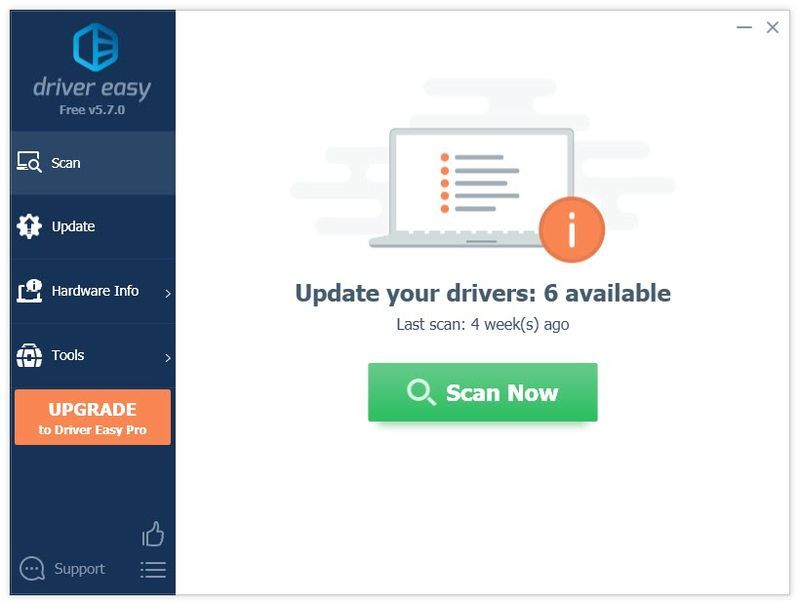
3) ক্লিক করুন হালনাগাদ সঠিক ড্রাইভারটি স্বয়ংক্রিয়ভাবে ডাউনলোড এবং ইনস্টল করতে একটি পতাকাঙ্কিত গ্রাফিক্স/অডিও ড্রাইভারের পাশের বোতাম (আপনি এটি বিনামূল্যে সংস্করণের সাথে করতে পারেন)।
অথবা ক্লিক করুন সব আপডেট করুন অনুপস্থিত বা পুরানো সমস্ত সর্বশেষ সঠিক ড্রাইভার স্বয়ংক্রিয়ভাবে ডাউনলোড এবং ইনস্টল করতে (এর জন্য প্রয়োজন প্রো সংস্করণ . আপনি যখন আপডেট করুন ক্লিক করবেন তখন আপনাকে আপগ্রেড করার জন্য অনুরোধ করা হবে)।
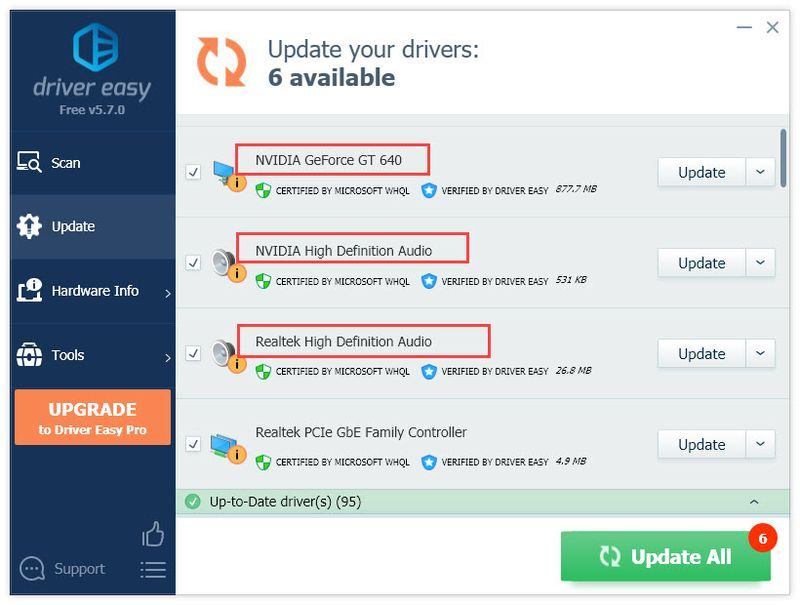
4) আপনার কম্পিউটার পুনরায় চালু করুন এবং আপনার সমস্যার সমাধান হয়েছে কিনা তা পরীক্ষা করুন।
ড্রাইভার ইজির প্রো সংস্করণ সম্পূর্ণ প্রযুক্তিগত সহায়তার সাথে আসে।আপনি যদি সাহায্য প্রয়োজন, যোগাযোগ করুন ড্রাইভার ইজির সহায়তা দল এ support@drivereasy.com .
ফিক্স 3: NVIDIA/GoG ওভারলে অক্ষম করুন
আপনি যদি GoG এবং Pathfinder-এ থাকেন: Rrath of the Righteous চালু হবে না, সমাধানটি নিম্নরূপ:
1) Gog চালু করুন এবং যান বিন্যাস বাম কোণে GOG আইকনে ক্লিক করে s.
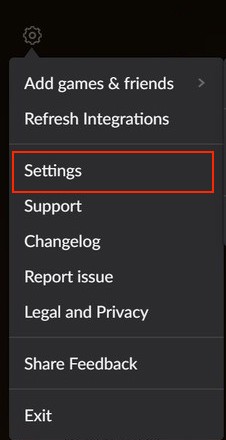
2) যান খেলা বৈশিষ্ট্য এবং আনচেক করুন ওভারলে .
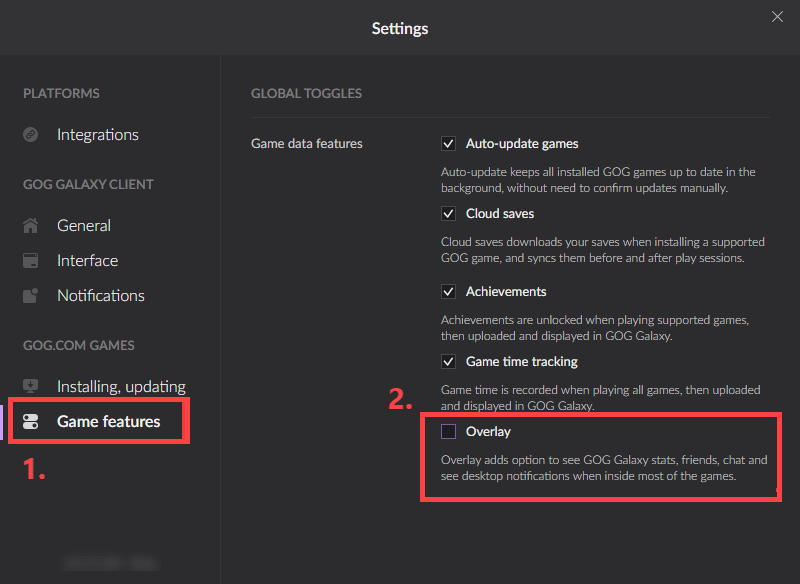
এখন আপনি GoG-এ ইন-গেম বিজ্ঞপ্তি এবং ওভারলে অক্ষম করেছেন। চেক করতে আবার আপনার খেলা শুরু করুন পাথফাইন্ডার: ধার্মিকদের ক্রোধ চালু হচ্ছে না সমস্যা থেকে যায়।
আপনি যদি একটি NVIDIA গ্রাফিক্স কার্ড ব্যবহার করেন তবে আপনি NVIDIA ওভারলে অক্ষম করতে পারেন।
1) ক্লিক করুন সিস্টেম ট্রে লুকানো আইকন দেখানোর জন্য।
2) Nvidia আইকনে ডান-ক্লিক করুন 
3) ক্লিক করুন জিফোর্স অভিজ্ঞতা .
4) ক্লিক করুন সেটিংস আইকন

কিভাবে GeForce এক্সপেরিয়েন্স শেয়ার ইন-গেম ওভারলে অক্ষম করবেন
4) অধীনে সাধারণ ট্যাব, নিচে স্ক্রোল করুন এবং টগল করুন ইন-গেম ওভারলে প্রতি বন্ধ .
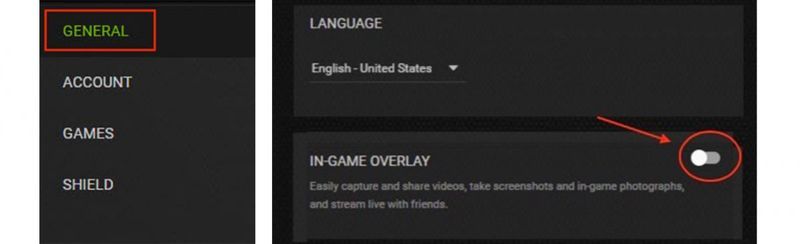
GeForce এক্সপেরিয়েন্স উইন্ডোটি বন্ধ করুন এবং সমস্যাটি পরীক্ষা করতে আপনার গেমটি আবার শুরু করার চেষ্টা করুন। যদি আপনার পাথফাইন্ডার: রাইট অফ দ্য রাইটিয়াস চালু না হয়, তাহলে চিন্তা করবেন না কারণ আপনার চেষ্টা করার জন্য আমাদের কাছে কিছু সংশোধন রয়েছে।
ফিক্স 4: রেজিস্ট্রি পরিবর্তন করুন
যদি উপরের সমাধানগুলি একেবারেই সাহায্য না করে, আপনি 'আউলক্যাট' কী মুছে ফেলতে পারেন এবং স্টিমকে গেমটি পুনরায় লোড করতে দিতে পারেন।
1) খেলা ছেড়ে বাষ্প.
2) আপনার কীবোর্ডে, টিপুন উইন্ডোজ লোগো কী এবং আর একই সময়ে তারপর টাইপ করুন regedit এবং আঘাত প্রবেশ করুন .

3) সি-তে যান omputerHKEY_CURRENT_USERSOFTWAREowlcat এবং সম্পূর্ণ কী মুছে দিন।
4) আপনার খেলা পুনরায় আরম্ভ করুন. গেমটি লোড হওয়ার জন্য অপেক্ষা করুন এবং অল্ট-ট্যাব আউট করবেন না।
ফিক্স 5: একটি পরিষ্কার বুট সম্পাদন করুন
কিছু অ্যাপ্লিকেশন আপনার পাথফাইন্ডারে হস্তক্ষেপ করতে পারে: ন্যায়পরায়ণদের ক্রোধ, বিশেষ করে আপনার অ্যান্টিভাইরাস সফ্টওয়্যার। এটি 'পাথফাইন্ডার: রাইটস অফ দ্য রাইটিয়াস নট লঞ্চিং' এর কারণ কিনা তা পরীক্ষা করার জন্য, আপনি সাময়িকভাবে আপনার অ্যান্টিভাইরাস সফ্টওয়্যার আনইনস্টল করতে পারেন কারণ এটিকে নিষ্ক্রিয় করলে কাজ নাও হতে পারে।
এটি কাজ না করলে, আপনার গেমের সাথে বিরোধপূর্ণ অন্যান্য অ্যাপ্লিকেশন থাকতে পারে। আপনি চাইতে পারেন একটি পরিষ্কার বুট সঞ্চালন সমস্যাযুক্ত একটি খুঁজে পেতে এবং অস্থায়ীভাবে এটি আনইনস্টল করতে।
ফিক্স 6: GPU অগ্রাধিকার পরিবর্তন করুন
আপনার যদি একাধিক জিপিইউ ইনস্টল করা থাকে, তাহলে এটি সাহায্য করে কিনা তা দেখতে আপনি ডেডিকেটেড কার্ডে GPU পরিবর্তন করার চেষ্টা করতে পারেন।
1) আপনার ডেস্কটপের যে কোনও খালি জায়গায় ডান-ক্লিক করুন এবং নির্বাচন করুন NVIDIA কন্ট্রোল প্যানেল .
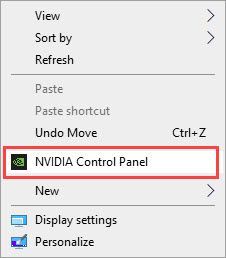
2) নির্বাচন করুন 3D সেটিংস পরিচালনা করুন অধীন 3D সেটিংস .
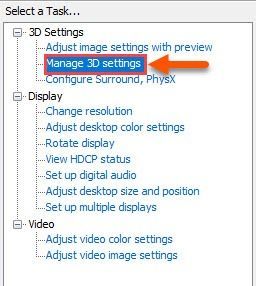
3) প্রোগ্রাম সেটিংস ট্যাবে ক্লিক করুন এবং নির্বাচন করুন পাথফাইন্ডার: ধার্মিকদের ক্রোধ ড্রপ-ডাউন তালিকা থেকে।
4) নীচে আপনি দেখতে পাবেন ' এই প্রোগ্রামের জন্য পছন্দের গ্রাফিক্স প্রসেসর নির্বাচন করুন ' তালিকাটি প্রসারিত করুন এবং ডেডিকেটেড গ্রাফিক্স কার্ড নির্বাচন করুন যেমন উচ্চ-ক্ষমতাসম্পন্ন এনভিডিয়া প্রসেসর .
আশা করি, আপনি ইতিমধ্যেই 'ধার্মিকদের ক্রোধ চালু হচ্ছে না' সমস্যার সমাধান করেছেন। আপনার যদি কোনো প্রশ্ন থাকে বা আপনার নিজের সমস্যা সমাধানের অভিজ্ঞতা শেয়ার করে তাহলে নির্দ্বিধায় আমাদের একটি লাইন ড্রপ করুন।
- খেলা ক্র্যাশ
- বাষ্প
- উইন্ডোজ





![[সমাধান] মূল লোড হবে না | দ্রুত এবং সহজে!](https://letmeknow.ch/img/knowledge-base/96/origin-won-t-load-quickly-easily.png)
![[সমাধান] আর-টাইপ ফাইনাল 2 পিসিতে ক্রাশ হতে থাকে](https://letmeknow.ch/img/knowledge/34/r-type-final-2-keeps-crashing-pc.jpg)